您可以將鍵盤連接到運行 iOS 5.0 或更高版本的 iPad 或 iPhone。 操作方法如下:
在 iPad 或 iPhone 打開時,點按設置圖標。

在 Settings(設置)中,點按 General(常規),然后點按 Bluetooth(藍牙)。

如果屏幕上藍牙旁邊的開關目前沒有顯示為 ON“開”,則點按一下以將其啟用。

將鍵盤底部的電源開關滑到右側,打開鍵盤。
使用鍵盤左上側的設備內存輪,選擇 1、2 或 3。 您至多可以將三個設備保存到鍵盤上的內存中。
在鍵盤右上側,按住“i”按鈕,直到按鈕右側的指示燈快速閃爍藍燈。
在 iPad 或 iPhone 的設備列表上,點按 Logitech 鍵盤 K380 進行配對。

鍵盤可能自動配對,或者需要 PIN 碼來完成藍牙連接。 在鍵盤上鍵入屏幕中顯示的 PIN 碼,并按下返回或Enter 鍵。
注意: 每個連接代碼均以隨機方式生成。 請確保所輸入的是 iPad 或 iPhone 屏幕中顯示的代碼。
按 Enter 時(如適用),彈出菜單將消失并在設備列表中的鍵盤旁邊顯示已連接。
鍵盤現在應已連接到 iPad 或 iPhone。

注意: 如果 K380 已經配對但存在連接問題,可將其從設備列表中刪除,然后按照上述說明重新進行連接。

 喜歡
喜歡 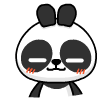 頂
頂 難過
難過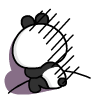 囧
囧 圍觀
圍觀 無聊
無聊



 王者榮耀賬號惡
王者榮耀賬號惡 MARVEL Strike
MARVEL Strike  2017年10月手游
2017年10月手游 比官居一品好玩
比官居一品好玩